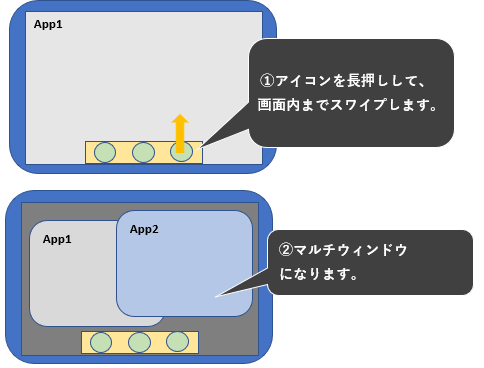「Dock」(ドック)とは、ホーム画面の各ページの下段にあるアイテムを格納できる固定領域のことです。
「Dock」(ドック)は、ホーム画面では画面下に固定されていますが、それ以外の画面でも画面外下から上方向にスワイプすることで表示できて、Dock(ドック)内のアプリアイコンをタップやスワイプすることで、すばやくアプリをフルスクリーンやマルチウィンドウ(「Split View」や「Slide Over」あるいは「ステージマネージャ」)で開くことができます。
よって、ここによく利用するアプリ(アイコン)等を格納しておけば、直ぐにそれを開いてどの画面からでも利用することができるようになります。
目次
1.「Dock」(ドック)の構成
Dock(ドック)は、ユーザーがお気に入りのアイテム(アプリ・フォルダ)が置ける領域と最近利用したアプリが置かれる領域に分かれていて、一番右端には「アプリライブラリ」のアイコンがあります。
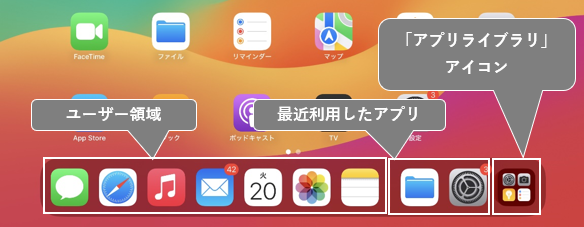
2.「Dock」にアイテムを配置する
「ドック(Dock)」の左側の領域には、ユーザーがお気に入りのアイコンやフォルダを置くことができます。
ホーム画面のページにあるアイテムあるいは「アプリライブラリ」にあるアイコンを長押しして、アイテムが揺れ始めたら、Dock(ドック)まで、ドラッグ&ドロップします。
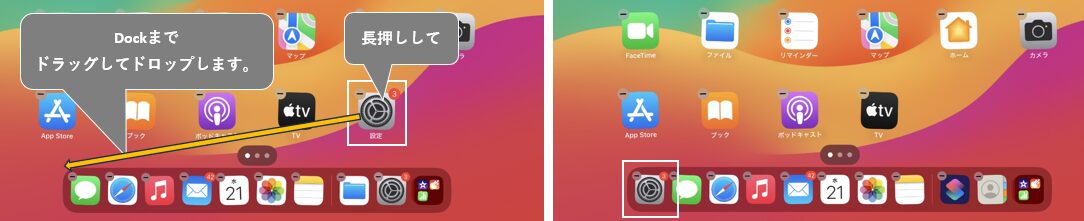
3.「Dock」からアプリをマルチタスクで開く
【iPad】で扱えるマルチタスクには、2つの機能があって、「Split View」と「Slide Over」の組み合わせと、それらを発展させた「ステージマネージャ」あります。
後者の「ステージマネージャ」は、【iPadOS16.1】からの新機能で、現在のところ利用できるモデルに限りがあります。
「マルチタスク」を利用するには、【設定】⇒【マルチタスクとジェスチャー】で、「Split ViewとSlide Over」または「ステージマネージャー」を選択します。
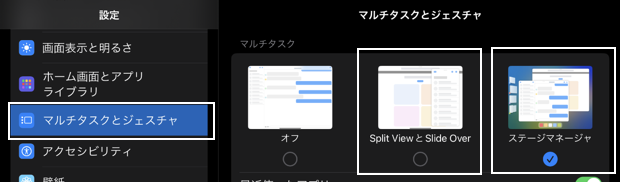
1)「Split ViewとSlide Over」を選択した場合
ホーム画面以外で「Dock」(ドック)から、アプリアイコンを長押しして、画面の右(または左)端まで、ドラッグすることで、画面をマルチウィンドウ(「Split View」)にできます。
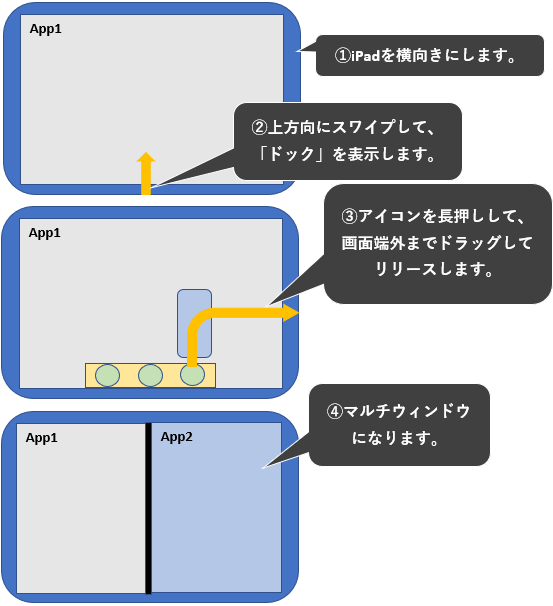
Dock(ドック)内のアプリアイコンを長押しして、Dock(ドック)外までドラッグ&ドロップすると、そのアプリを「Slide Over」で表示することができます。
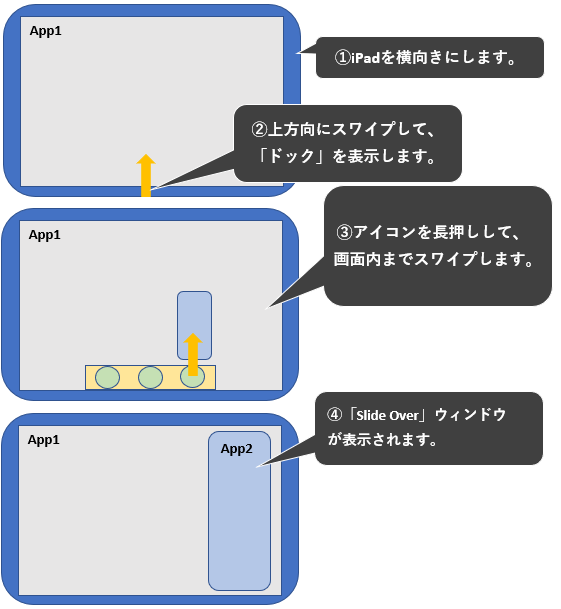
2)「ステージマネージャ」を選択した場合
【Dock】のアプリアイコンを長押しして、上方向にドラッグしてドロップします。複数のアプリを同時に表示してウィンドウサイズを変えたり、重ね合わせたり、グループ化ですることができるようになります。